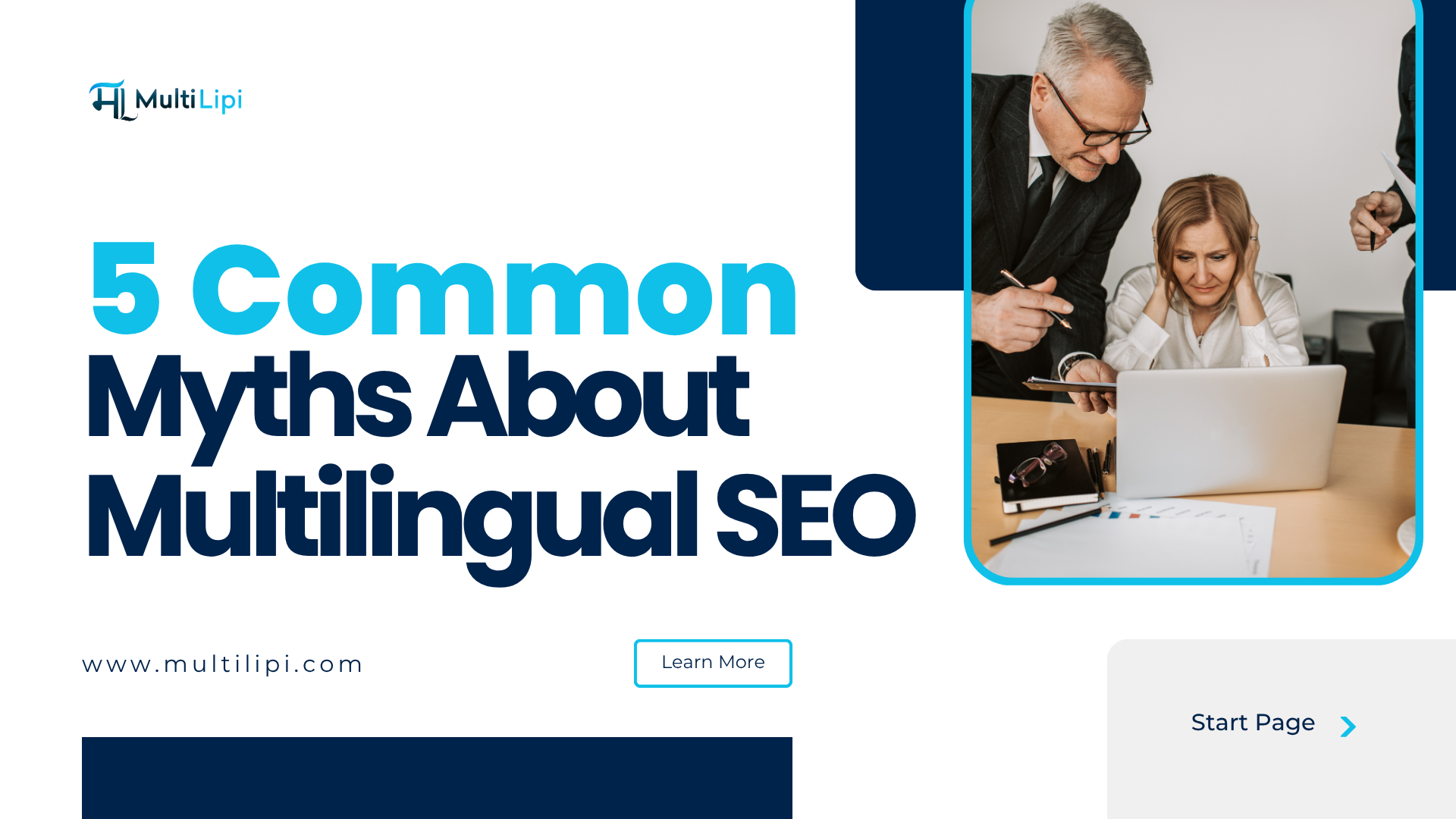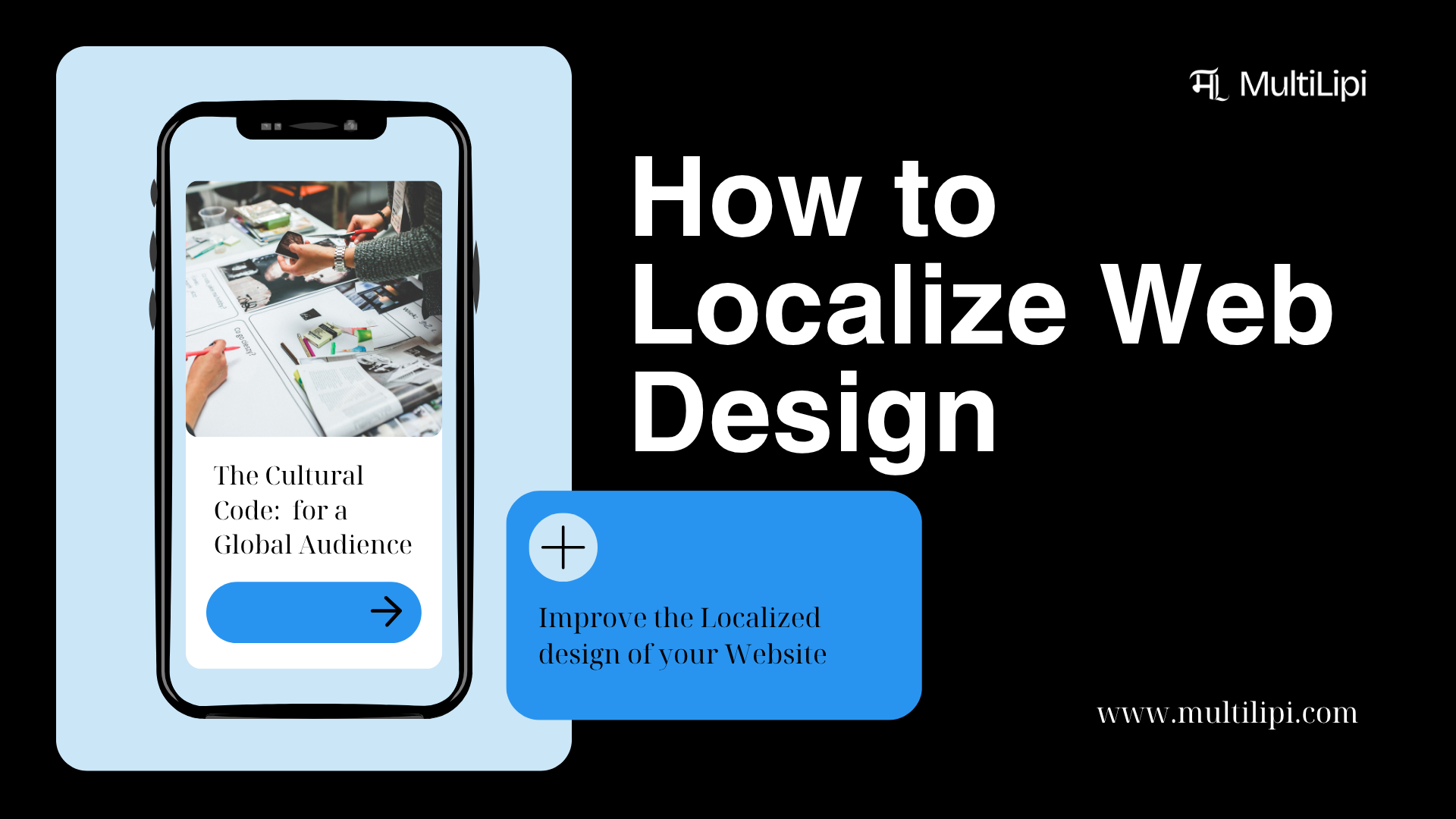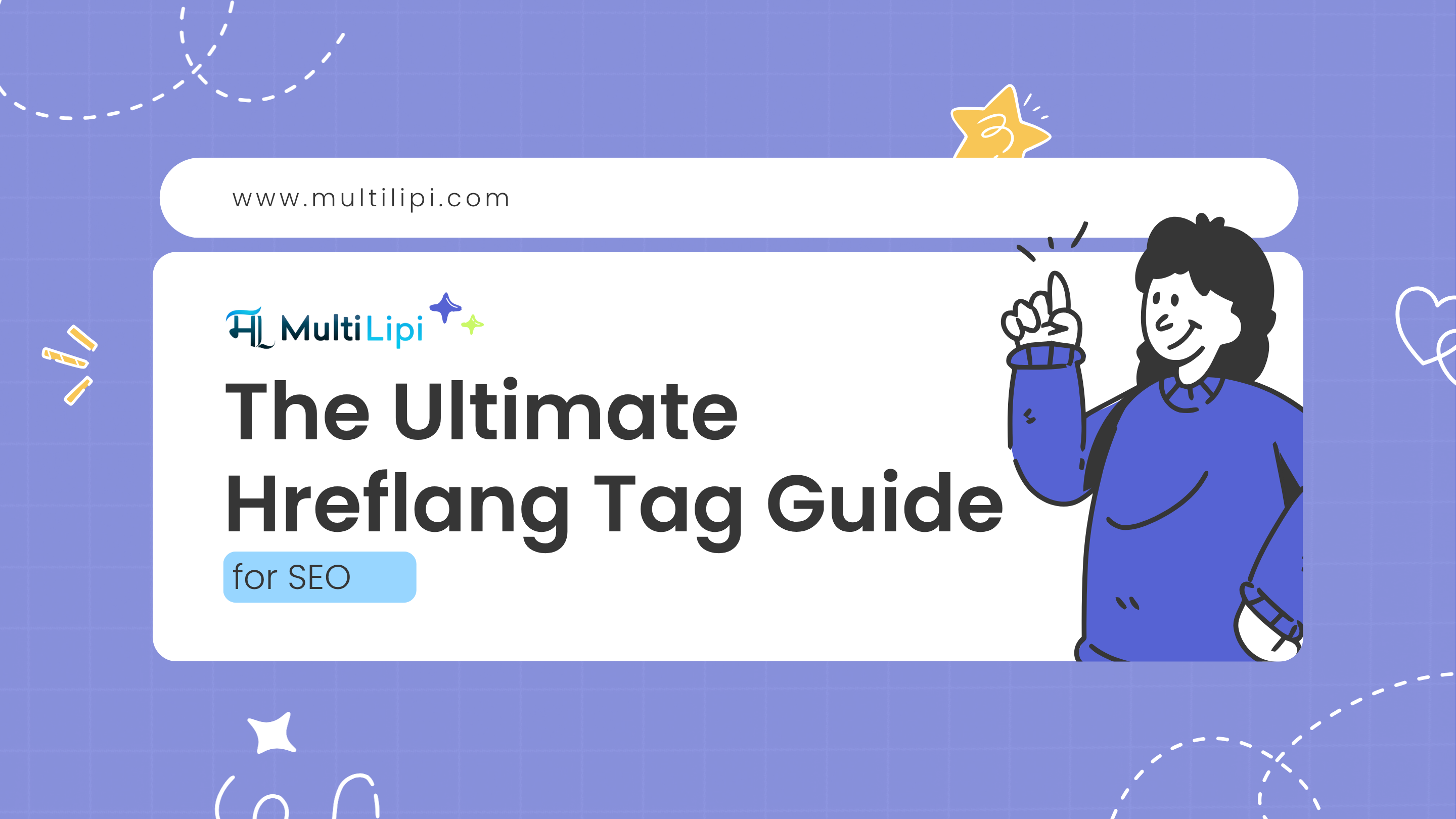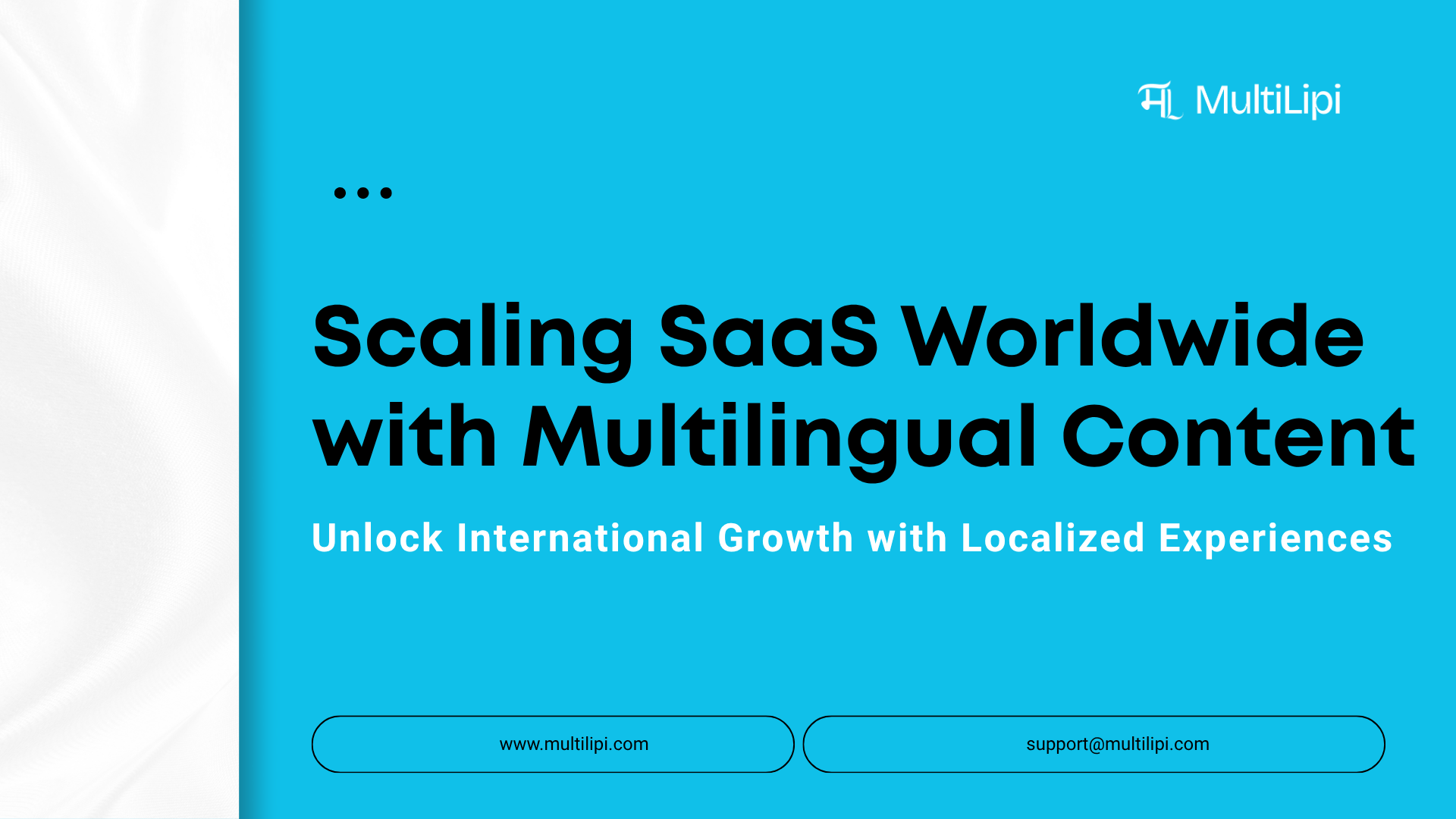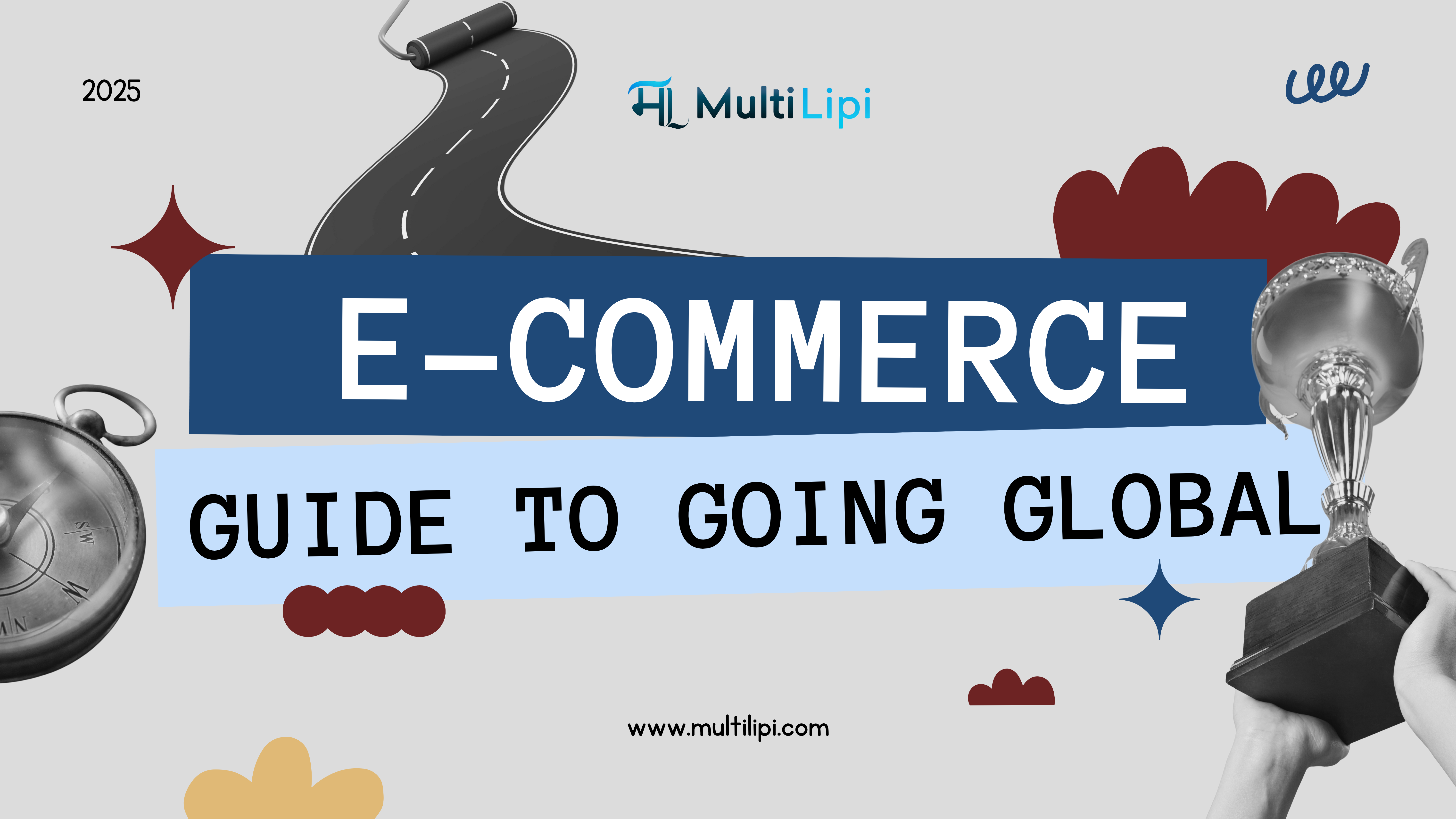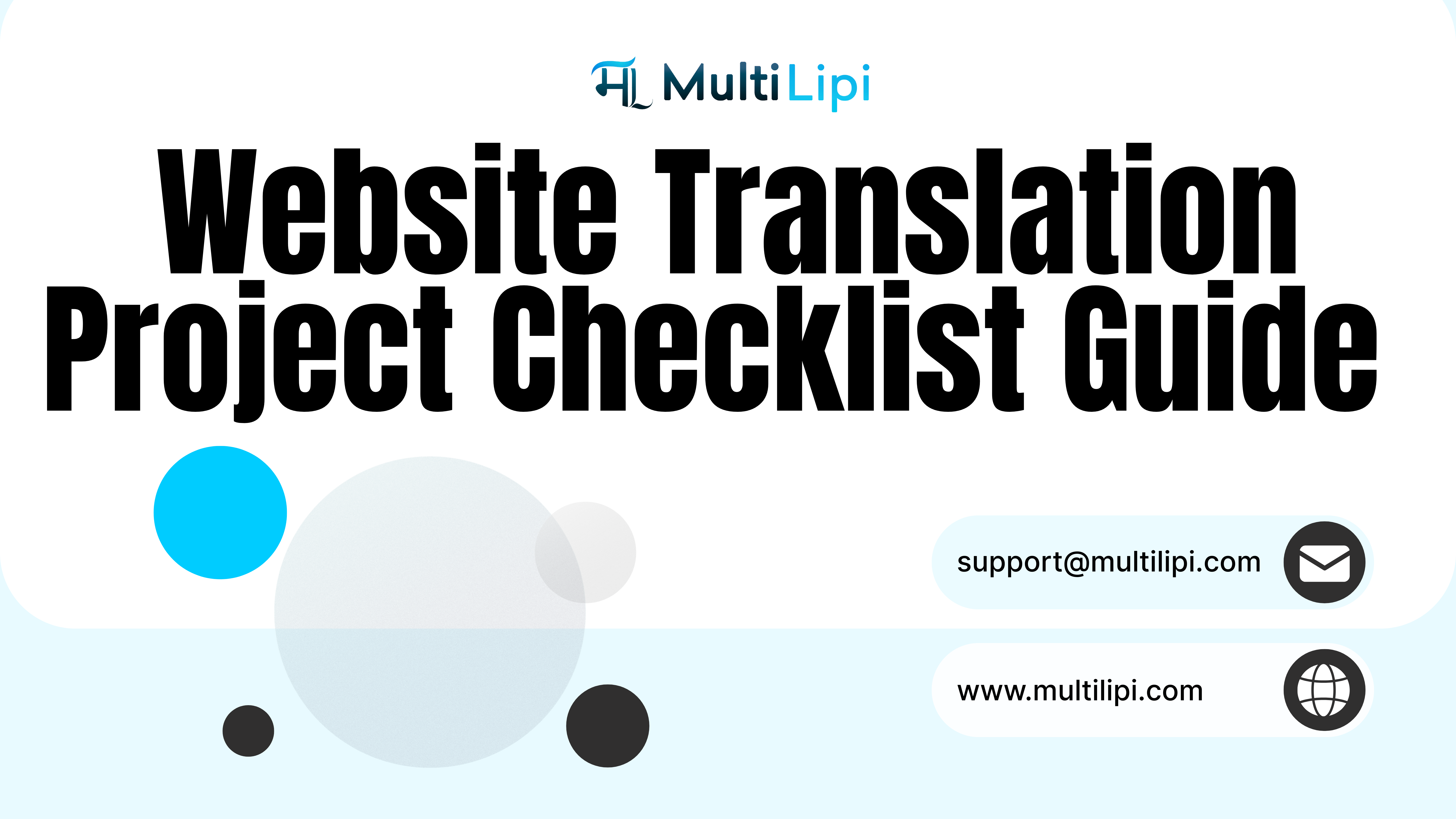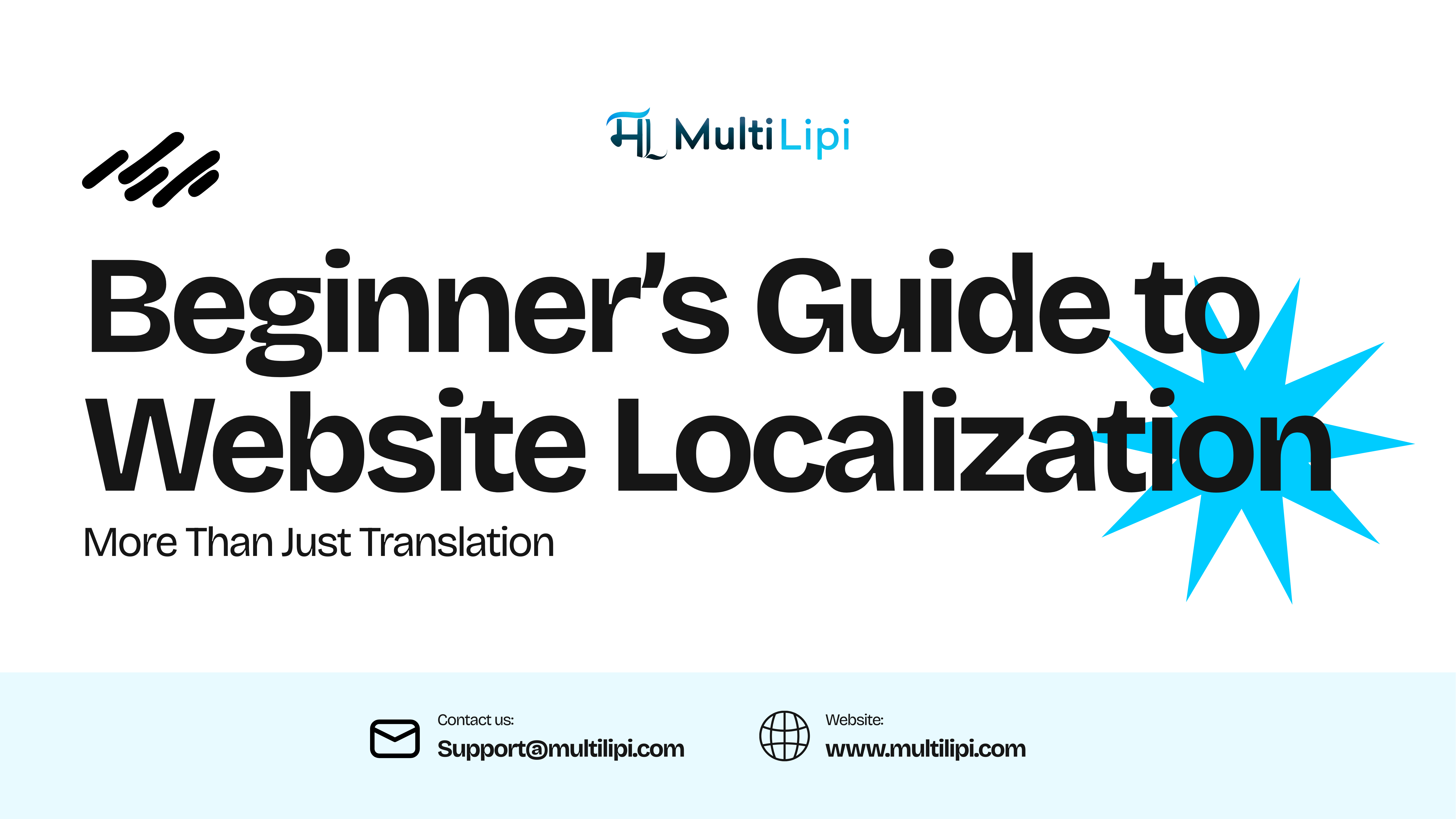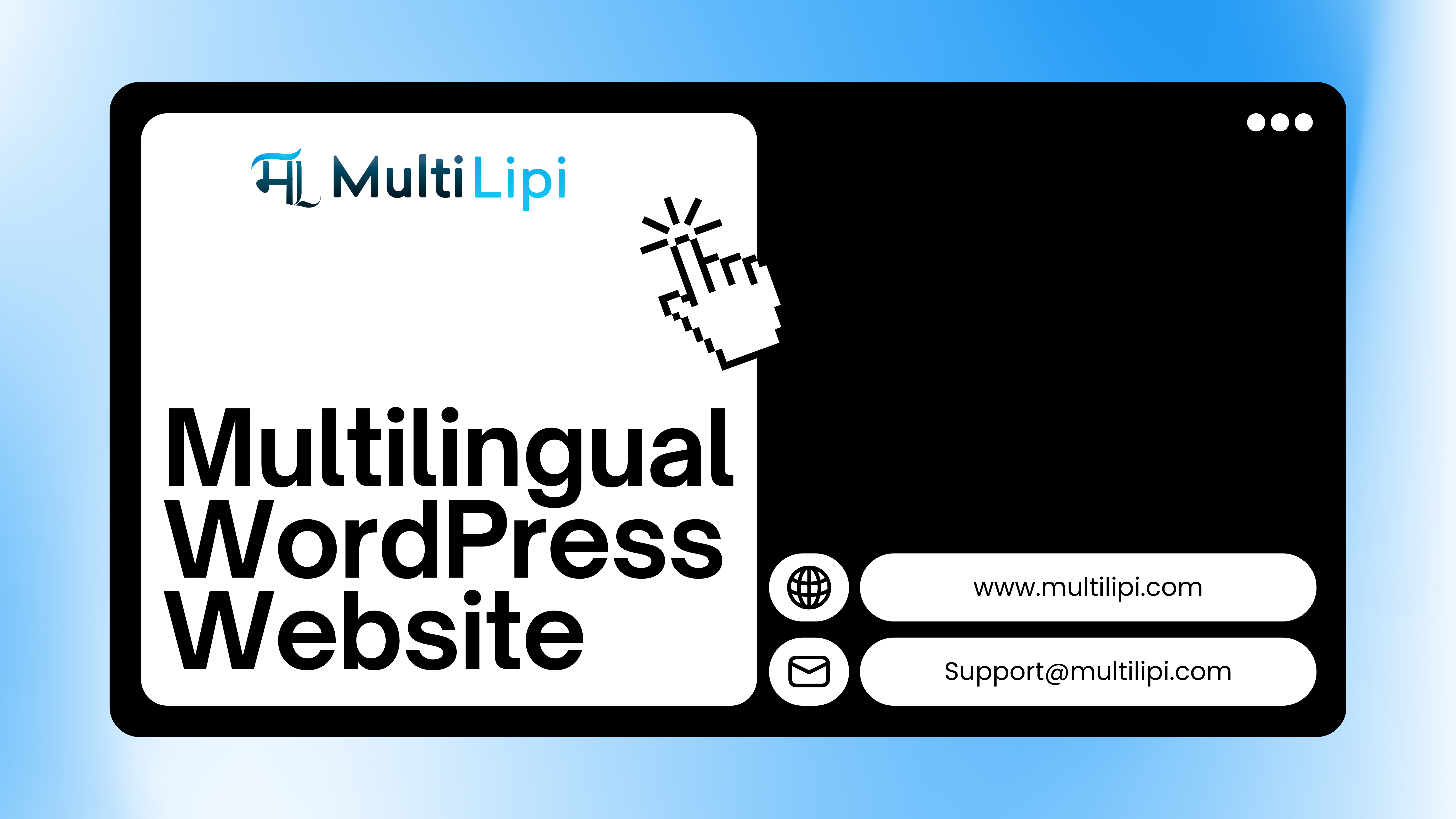Traduzca su sitio web
con AI & Optimizar para
SEO multilingüe
Traduzca su sitio web con AI, solucione problemas de SEO, obtenga sugerencias de contenido inteligentes y colabore con su equipo. Lanzamiento en 120+ idiomas con análisis y ediciones rápidas
4.8
G2